Cara Memperbaiki Foto Resolusi Rendah [Program Dalam Talian dan Mudah Alih]
Hari ini, orang ramai mengambil gambar untuk dokumentasi, mengenang detik-detik, berkongsinya dalam talian, dan juga menggunakannya untuk mengaut keuntungan. Sebagai peraturan, mendapatkan gambar yang jelas dan tajam adalah disyorkan. Namun, tidak setiap masa kita boleh menangkap gambar yang sempurna. Disebabkan oleh beberapa kesilapan manusia atau tetapan kamera yang salah, foto boleh kelihatan kabur. Kadangkala, anda tidak boleh mengambil semula pukulan lain kerana anda tidak boleh kembali ke tempat kejadian lagi. Itu cukup mengecewakan.
Jangan gusar. Terdapat cara yang boleh dilaksanakan yang boleh membantu anda membetulkan foto resolusi rendah. Untuk belajar bagaimana untuk membetulkan foto resolusi rendah, kami menyediakan tutorial terperinci yang boleh anda ikuti untuk menyelesaikannya. Bersama-sama dengan itu, kami akan memperkenalkan program terbaik yang akan membantu anda. Dapatkan maklumat yang diperlukan dengan membaca di bawah.
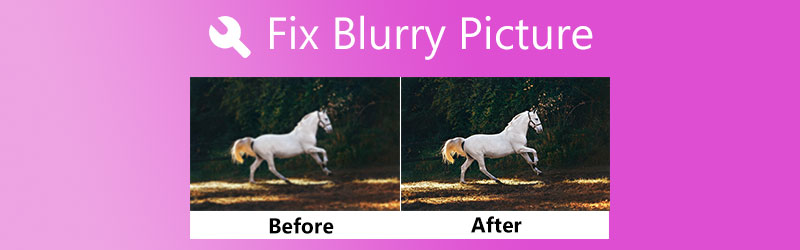

Bahagian 1. Apa yang Membuatkan Gambar Kabur
Foto anda mungkin mempunyai kesan calar atau sedikit kabur pada keseluruhannya. Banyak punca menjadikan foto kabur atau mempunyai kesan comot. Ia mungkin disebabkan tetapan kamera yang salah. Anda tidak mempunyai cengkaman yang baik pada peranti anda, atau pengeditan yang anda lakukan yang berakhir dengan foto comot. Dalam erti kata lain, kadangkala tidak dapat dielakkan untuk mendapatkan tangkapan kabur. Namun begitu, anda masih boleh membaiki foto kabur atau beresolusi rendah. Oleh itu, kami akan menunjukkan cara membuat gambar kurang kabur menggunakan program terbaik.
Bahagian 2. Cara Membaiki Gambar Kabur pada Windows dan Mac
Aplikasi dalam talian ialah penyelesaian anda jika anda ingin bekerja pada PC anda tetapi tidak gemar memuat turun aplikasi. Sila ketahui cara untuk menjadikan gambar kurang kabur semasa kami memecahkan senarai program dalam talian yang akan membantu anda membetulkan foto kabur pada Windows dan Mac anda.
1. Penskala Imej Percuma Vidmore Dalam Talian
Penskala Imej Percuma Vidmore Dalam Talian ialah apl perkhidmatan web percuma dengan ciri penting untuk membantu memperbaik penampilan foto yang rosak. Ia boleh membantu anda membetulkan gambar berpiksel, comot atau kabur dengan mengezum masuk sambil meningkatkan kualiti pada masa yang sama. Dengan teknologi AI program, proses peningkatan dipertingkatkan, jadi kurang campur tangan manusia. Dengan kata lain, anda boleh menambah baik foto anda tanpa mengubah sebarang tetapan yang rumit.
Tambahan pula, program ini dilengkapi dengan faktor pembesaran yang bertanggungjawab untuk meningkatkan lagi foto anda. Anda boleh memilih faktor kelas atas 2X, 4X, 6X dan 8X, menghasilkan imej kualiti terbaik. Ketahui cara untuk menjadikan imej kurang kabur dengan mengikuti langkah di bawah.
Langkah 1. Lawati laman web program
Pertama, buka penyemak imbas kegemaran anda dan lawati tapak web program menggunakan pautannya. Kemudian, anda harus memasuki halaman utama alat tersebut.
Langkah 2. Import foto kabur
Tekan Muat Naik Imej butang dari halaman utama dan pilih foto kabur yang anda ingin tingkatkan daripada folder fail anda. Selepas mencari foto yang anda inginkan, klik dua kali padanya untuk memuat naiknya ke dalam program.
Cuba Image Upscaler Sekarang!
- Tingkatkan kualiti foto.
- Besarkan gambar kepada 2X, 4X, 6X, 8X.
- Pulihkan imej lama, nyahkaburkan foto, dsb.

Langkah 3. Tingkatkan foto
Foto akan dipertingkatkan dengan faktor kelas atas 2X secara lalai. Jika keputusan tidak memuaskan, anda boleh melaraskan peleraian foto dengan memilih faktor pembesaran lain. Anda boleh memilih antara 2X, 4X, 6X dan 8x. Untuk melihat perubahan, tuding kursor tetikus anda pada pratonton imej.
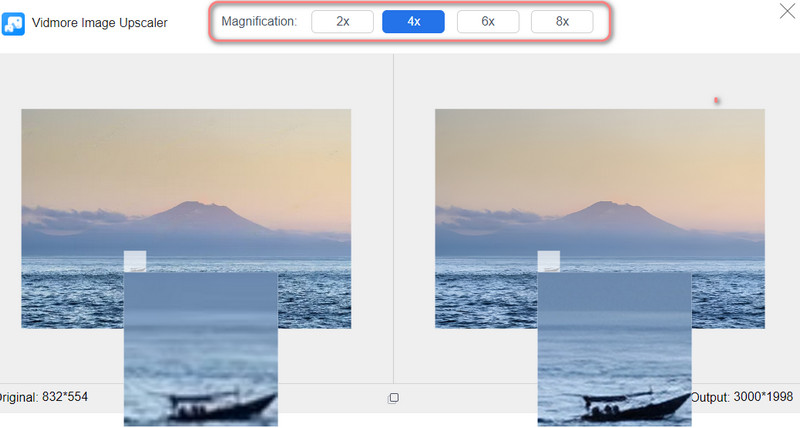
Langkah 4. Simpan foto yang ditingkatkan
Selepas berjaya meningkatkan skala foto, tekan butang Jimat butang di penjuru kanan sebelah bawah untuk memuat turunnya pada komputer anda. Anda boleh mengedit foto lain dengan mengklik pada Imej Baharu butang di sudut kiri bawah.

2. BeFunky
BeFunky juga merupakan editor imej yang sangat baik yang boleh membantu anda membetulkan gambar berpiksel atau kabur. Program ini menawarkan ciri penyuntingan asas, termasuk memangkas, mengubah saiz, mengalih keluar latar belakang dan alat sentuh untuk mempertingkatkan foto. Anda juga boleh menggunakan kesan, daripada ton B&W, ton lebih panas, ton analog dan banyak lagi. Tindanan juga tersedia untuk menjadikan foto anda diperibadikan. Jika anda berminat untuk mereka bentuk grafik, anda boleh memanfaatkan Cartoonizer, Enhance DLX dan Seni Digitalnya. Sebaliknya, berikut ialah cara membetulkan foto kabur menggunakan BeFunky.
Langkah 1. Pergi ke penyemak imbas anda dan lawati tapak web rasmi program. Dari halaman utama, klik Bermula untuk mengakses editor fotonya.
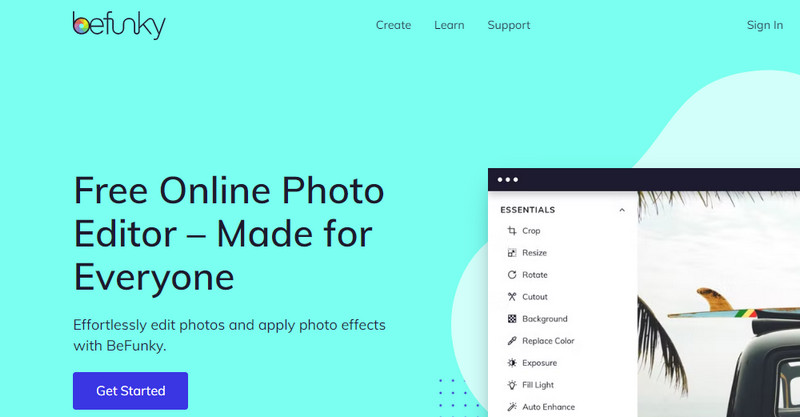
Langkah 2. Sekarang, muat naik foto dengan mengklik Buka butang pada menu atas. Secara pilihan, anda boleh menyeret foto terus ke antara muka penyuntingan alat tersebut.
Langkah 3. Pada panel sebelah kiri, tekan butang Edit ikon untuk mengakses alatan penyuntingan. Tweak tetapan seperti Tajam dan Melicinkan sehingga anda mendapat hasil yang anda inginkan. Anda juga boleh menggunakan Penambah Imej AI untuk meningkatkan kualiti secara automatik. Walau bagaimanapun, ia akan meninggalkan tera air selepas itu.
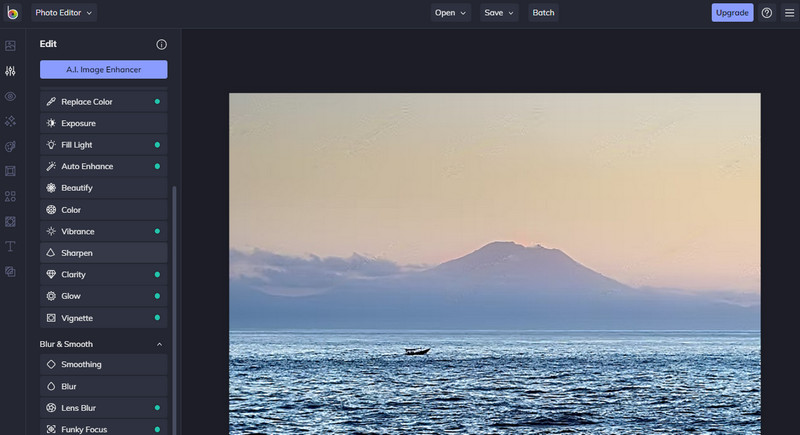
Langkah 4. Terakhir, tekan Jimat butang dan pilih lokasi simpanan di mana anda ingin menyimpan foto yang diedit. Anda baru belajar cara membetulkan foto kabur di BeFunky.
3. Pixlr
Gambar kabur juga boleh diperbaiki dengan bantuan Pixlr. Ia adalah program penyuntingan foto berasaskan web yang juga tersedia pada kedua-dua peranti iOS dan Android. Ia mengandungi koleksi alat dan ciri penyunting foto yang menarik yang membolehkan anda memperhalusi penampilan foto anda. Lebih penting lagi, ia dilengkapi dengan alat mengasah untuk membolehkan anda membetulkan penampilan kabur. Anda boleh mengepam ketajaman kepada jumlah yang melampau. Namun, herotan itu kurang kelihatan. Lihat arahan di bawah jika anda ingin mengetahui cara membuat foto kurang kabur menggunakan alat ini.
Langkah 1. Mula-mula, pergi ke halaman program dengan menaip pautannya pada bar alamat penyemak imbas anda.
Langkah 2. Pada halaman utama, klik pada Mulakan projek penyuntingan foto, dan anda akan tiba di panel penyuntingan.
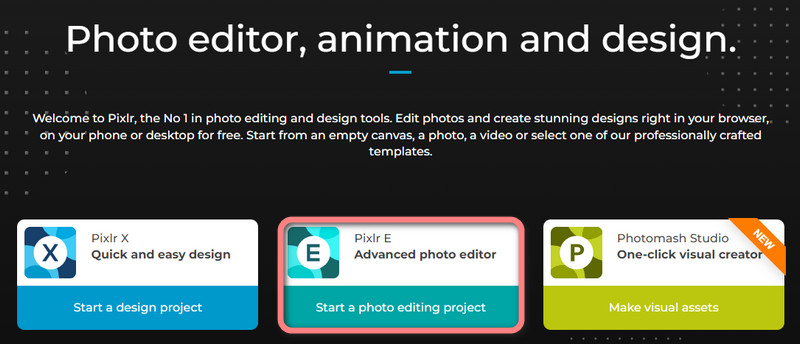
Langkah 3. Seterusnya, klik Buka Imej butang dan muat naik foto yang anda inginkan dari folder fail.
Langkah 4. Pada menu atas, navigasi ke Tapis > Butiran > Tajam. Selepas ini, kotak dialog akan muncul di mana anda boleh melaraskan nilai untuk mengasah. Tetapkan jumlah yang anda inginkan menggunakan gelangsar dan tekan Guna untuk mengesahkan operasi.
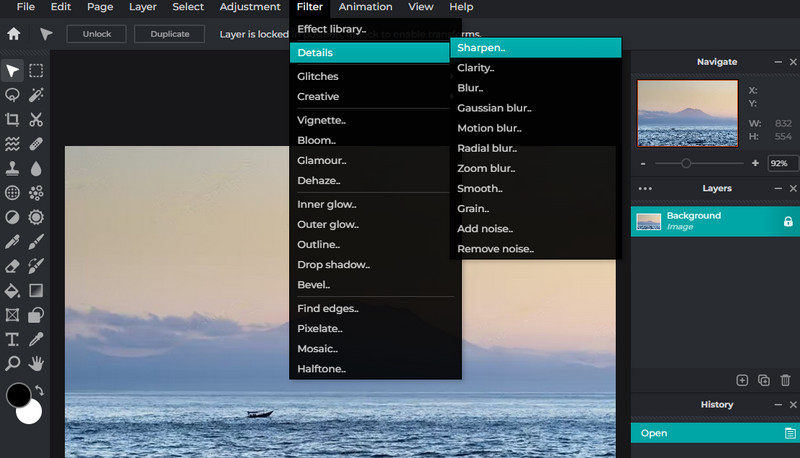
Langkah 5. Akhirnya, klik Fail menu dan pilih Eksport. Dari sini, anda boleh memilih format fail.
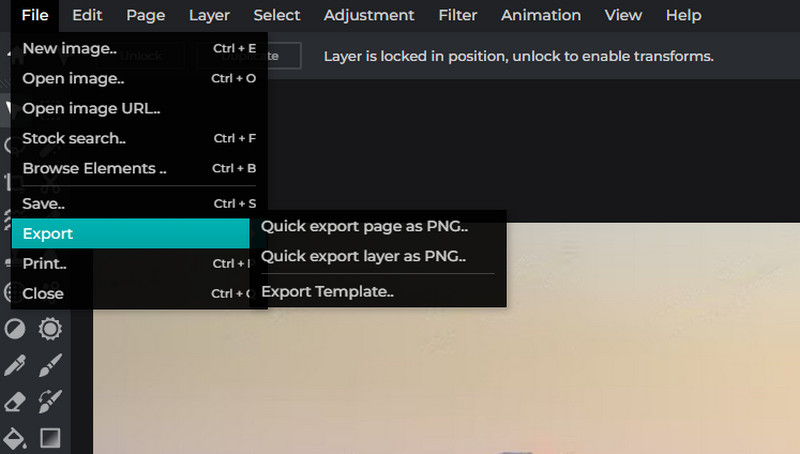
Bahagian 3. Panduan Cara Membaiki Gambar Kabur pada Peranti Android dan iOS
Apabila menggunakan telefon pintar untuk mengambil foto, terdapat keadaan di mana kamera mempunyai comot yang tidak diingini. Anda tidak menemuinya serta-merta kerana anda tergesa-gesa untuk mengambil gambar detik istimewa itu. Jangan risau. Terdapat apl untuk peranti berdaya sentuh, seperti iOS dan Android, membolehkan anda membetulkan gambar kabur di hujung jari anda.
1. Remini (iOS)
Remini bagus untuk memulihkan foto yang rosak, berbutir, berpiksel dan berkualiti rendah untuk menukarnya kepada fotografi yang jelas. Seperti Vidmore Image Upscaler, program ini diselitkan dengan teknologi AI gred filem yang akan memudahkan proses mempertingkatkan foto. Berikut ialah cara untuk membetulkan gambar kabur pada iOS.
Langkah 1. Cari Remini daripada App Store dan pasangkannya pada peranti anda.
Langkah 2. Lancarkan alat dan benarkan album foto anda. Selepas itu, foto anda akan dimuatkan pada skrin utama.
Langkah 3. Pilih foto untuk dipertingkatkan dan ketik pada Meningkatkan butang. Kemudian, tunggu alat untuk memproses foto.
Langkah 4. Sejurus selepas itu, ia akan menunjukkan kepada anda foto asal dan baharu. Di bahagian bawah skrin anda, kawasan foto yang dipertingkatkan akan ditunjukkan. Akhir sekali, ketik Muat turun ikon di penjuru kanan sebelah atas untuk menyimpan foto yang diedit.
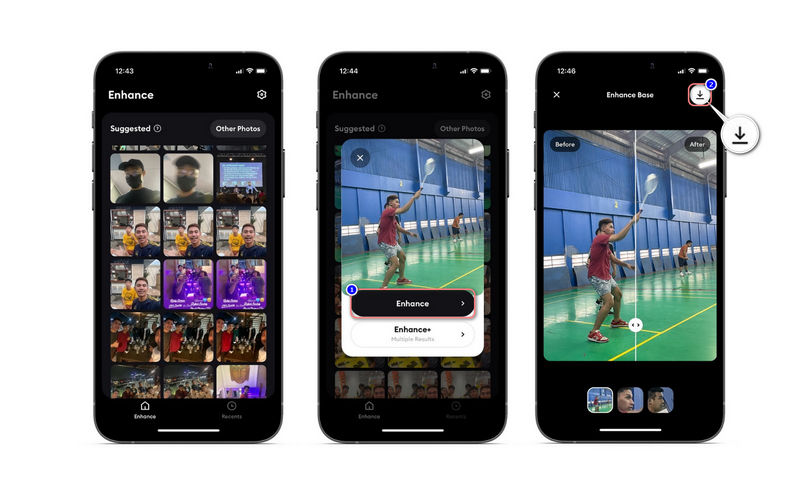
2. Snapseed (Android)
Jika anda ingin mengetahui cara membetulkan gambar kabur pada Android, anda boleh menggunakan Snapseed. Ia disertakan dengan alat pilihan Butiran serupa dengan Pixlr untuk membantu anda menyahkaburkan foto anda. Selain itu, program ini boleh membantu anda memangkas, memperhalusi, mengembangkan, menerapkan kilauan glamor dan banyak lagi. Sebaliknya, inilah cara untuk membuat gambar tidak kabur.
Langkah 1. Pasang dan lancarkan apl mudah alih pada peranti Android anda.
Langkah 2. Ketik pada Tambahan butang daripada skrin utama apl dan benarkan kebenaran untuk mengakses foto anda.
Langkah 3. Sekarang, ketik pada ALAT dan pilih Skap HDR daripada menu. Konfigurasikan tetapan dan tekan ikon tanda semak di sudut kanan bawah untuk menyimpan perubahan.
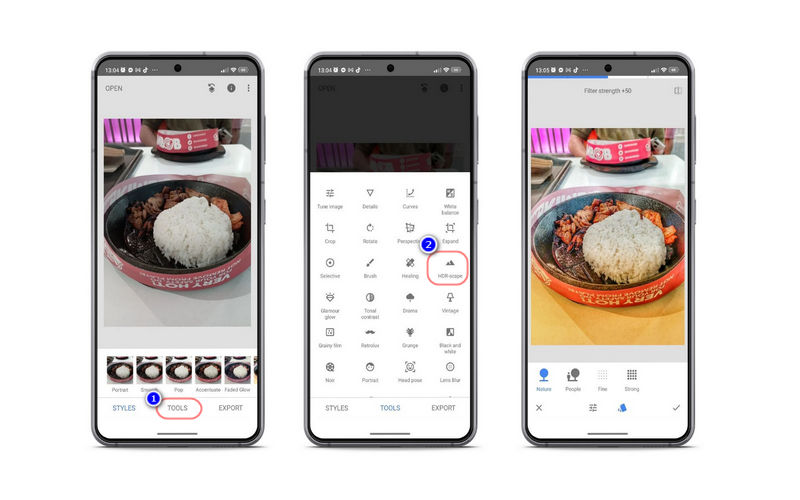
Bahagian 4. Petua Mengambil Gambar Yang Jelas dan Tajam
Jika anda ingin belajar cara membuat gambar tidak kabur, anda boleh menggunakan kemahiran atau helah ini untuk membantu anda.
◆ Apabila merakam menggunakan peranti pegang tangan, cari tripod untuk tangkapan foto yang stabil dan pegun.
◆ Anda boleh cuba menangkap dalam mod pecah untuk membuat beberapa tangkapan pada satu masa. Yang pasti, 1 atau 2 akan menjadi tajam.
◆ Alat kawalan jauh atau pelepasan kabel juga boleh membantu anda mengambil gambar yang jelas dan lebih tajam.
◆ Banyak kamera dan kanta mempunyai sistem pengurangan getaran terbina. Anda boleh menggunakannya untuk mengurangkan gegaran dan membuat tangkapan yang stabil.
◆ Anda juga boleh menurunkan ISO anda untuk menghapuskan hingar digital.
Bahagian 5. Soalan Lazim Mengenai Gambar Kabur
Apakah punca paling tipikal gambar kabur?
Jika terdapat satu punca biasa gambar kabur, iaitu kabur gerakan. Ia adalah situasi dalam menangkap foto di mana subjek bergerak pada masa menangkap.
Mengapa gambar telefon saya kabur?
Cuba periksa kamera telefon anda kerana ia mungkin mempunyai kesan calar daripada cap jari. Ia juga mungkin kerana anda berjabat tangan semasa anda mengambil gambar.
Apakah cara terbaik untuk menjadikan gambar mempunyai kualiti yang lebih baik?
Anda boleh membesarkan saiz foto dengan syarat ia mempunyai ketumpatan piksel yang optimum. Ia sepatutnya meningkatkan peleraian foto anda menghasilkan foto yang lebih berkualiti.
Kesimpulannya
Mengecewakan untuk menangkap momen istimewa hanya untuk mengetahui gambar itu beresolusi rendah atau kabur. Dalam keadaan sedemikian, anda boleh belajar cara membetulkan gambar yang kabur. Oleh itu, jawatan ini dibuat. Cuba setiap kaedah dan lihat cara yang paling sesuai untuk anda.


